修复开始菜单和 Cortana 无法在 Windows 10 上运行的问题
已发表: 2018-04-05快速修复此问题
使用由 Auslogics 专家团队开发的安全免费工具。
- 使用方便。 只需下载并运行,无需安装。
- 安全的。 我们的软件在 CNET 上有特色,我们是微软的银牌合作伙伴。
- 自由。 我们是认真的,一个完全免费的工具。
查看有关 Auslogics 的更多信息。 请查看 EULA 和隐私政策。
“我们所说的开始往往就是结束。结束就是开始。 结束是我们开始的地方。
TS艾略特
在 Windows 10 发布的前 24 小时内,约有 1400 万人将其当前系统升级到新版本。 不幸的是,更新带来了 Cortana 和开始菜单问题。 出于某种原因,出现了一条严重错误消息,告诉用户这些功能无法正常工作。 当存在无法在计算机上访问的功能时,它可能会令人沮丧。 因此,许多人恢复到他们一直在使用的旧版本。
在撰写本文时,Microsoft 仍未查明发生此错误的确切原因。 但是,您不必担心,因为它是绝对可以修复的。 在本文中,我们将向您展示当您在 Windows 10 上遇到 Cortana 无法正常工作时应采取的措施。
方法一:重启电脑
来自 The IT Crowd 的 Roy 最出名的是他的标语:“你试过关掉再打开吗?” 这句话他大概在剧里说了一千遍,在现实生活中再合适不过了。 在大多数情况下,当您尝试重新启动计算机时,Cortana 和“开始”菜单将再次正常运行。
关闭计算机并重新打开几次,然后检查是否可以解决问题。 这可能是最简单的方法,但您不必每次遇到“开始”菜单问题时都必须这样做。 这只是一个临时解决方案,可以让您的计算机启动并运行。 如果错误不断出现,我们建议继续下一个方法。
方法2:卸载防病毒/反恶意软件
在某些情况下,第三方防病毒和反恶意软件可能会破坏某些 Windows 程序。 Cortana 在 Windows 10 上无法正常工作可能是由于计算机上安装的安全程序造成的冲突。 因此,我们建议您暂时卸载您的防病毒软件,看看是否能解决问题。 话虽如此,请按照以下说明进行操作:
- 单击搜索图标。
- 键入“控制面板”(无引号),然后单击结果中的程序。
- 在程序部分下,单击卸载程序。
- 查找您的第三方防病毒软件,然后右键单击它。
- 选择卸载并按照向导中的说明进行操作。
- 卸载反恶意软件或反病毒程序后,请关闭计算机并重新打开。
如果您需要安全软件,您可以重新安装它。 但是,我们建议选择更可靠的程序,例如 Auslogics Anti-Malware。 您可以相信此工具不会导致开始菜单问题。 同时,它会让您高枕无忧,因为您知道您的计算机受到保护,免受数据安全威胁和恶意软件的侵害。
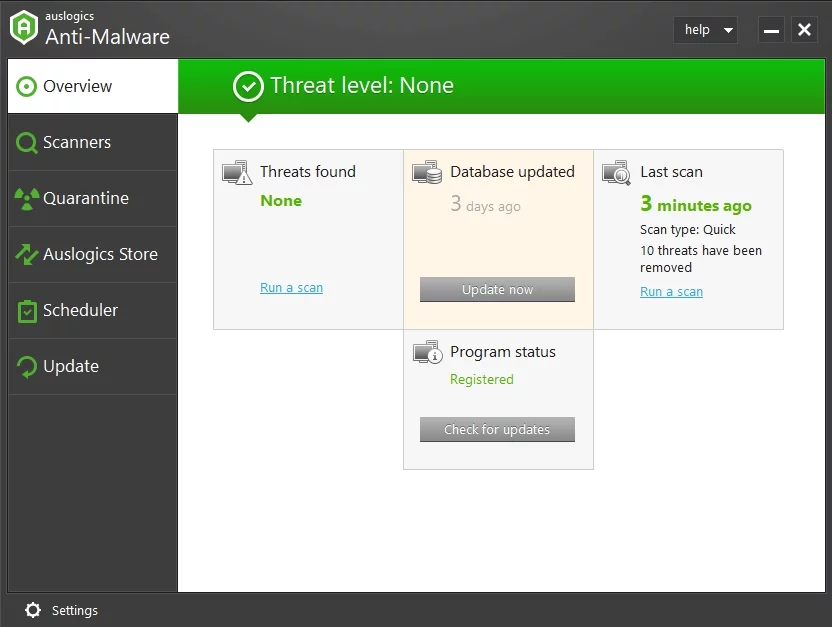
方法 3:使用 PowerShell
当您的开始菜单或 Cortana 功能无法正常工作时,您可以尝试使用 PowerShell 解决问题。 只需按照以下步骤操作:

- 按键盘上的 Ctrl+Shift+Esc 启动任务管理器。
- 单击文件,然后从下拉列表中选择运行新任务。
- 在对话框中,键入“powershell”(不带引号),然后单击“确定”。
- 在任务栏上,右键单击 PowerShell,然后选择以管理员身份运行。
- 在命令提示符内,粘贴以下文本:
获取-AppXPackage -AllUsers | Foreach {Add-AppxPackage -DisableDevelopmentMode -Register “$($_.InstallLocation)\AppXManifest.xml”} - 按 Enter,然后等待命令完成。
- 重新启动计算机并检查“开始”菜单和 Cortana 是否正常工作。
方法 4:创建新的用户配置文件
许多用户报告说,创建新的用户配置文件可以解决“开始”菜单和 Cortana 的问题。 所以,如果你也尝试一下,它不会受到伤害。 以下是步骤:
- 创建两个具有管理权限的新用户配置文件。 请记住,您需要管理员权限才能执行解决错误所需的任务。
- 登录到您创建的新用户配置文件之一。 检查开始菜单是否正常运行。 请注意,如果 Cortana 和“开始”菜单在其他帐户中不起作用,那么是时候重新安装 Windows 系统了。 否则,您可以继续下一步。
- 确保您可以看到所有隐藏文件、系统文件和文件扩展名。 您可以按照以下路径执行此操作:控制面板 -> 外观和个性化 -> 文件资源管理器选项 -> 视图。 单击“显示隐藏的文件、文件夹和驱动器”,然后单击应用按钮。
- 登录到另一个新用户配置文件并从步骤 3 开始重复该过程。
- 导航到此路径:C:\Users\OtherNewProfileYouAreNotUsing\AppData\Local\TileDataLayer。 复制数据库文件夹,然后导航到:C:\Users\UserProfileWithProblems\AppData\Local\TileDataLayer。 将此帐户中的数据库文件夹的名称更改为 Database.old。 粘贴从正常运行的帐户复制的数据库文件夹。
- 登录有问题的用户配置文件并检查问题是否已解决。 值得注意的是,在执行此过程之前,您不会看到对菜单所做的自定义。 另一方面,您可以简单地重新配置菜单以再次对其进行个性化。
方法 5:使用命令提示符
- 单击“搜索”图标,然后键入“命令提示符”(不带引号)。
- 从结果中右键单击命令提示符,然后选择以管理员身份运行。
- 在命令提示符中,键入“ren %windir%\System32\AppLocker\Plugin*.* *.bak”(不带引号),然后按 Enter。
- 重新启动计算机,并检查问题是否已解决。
方法 6:运行系统文件检查器
在大多数情况下,以前的方法可以解决“开始”菜单的问题。 但是,如果错误仍然存在,您可以尝试运行系统文件检查器。 这将扫描和修复损坏或损坏的系统文件。 请按照以下说明进行操作:
- 转到搜索,然后键入“命令提示符”(不带引号)。
- 通过右键单击结果中的程序来启动提升的命令提示符。 选择以管理员身份运行。
- 在命令提示符中,键入“sfc /scannow”(不带引号),然后按 Enter。
- 扫描和修复过程可能需要一段时间。 请务必耐心等待系统文件检查器完成整个过程。
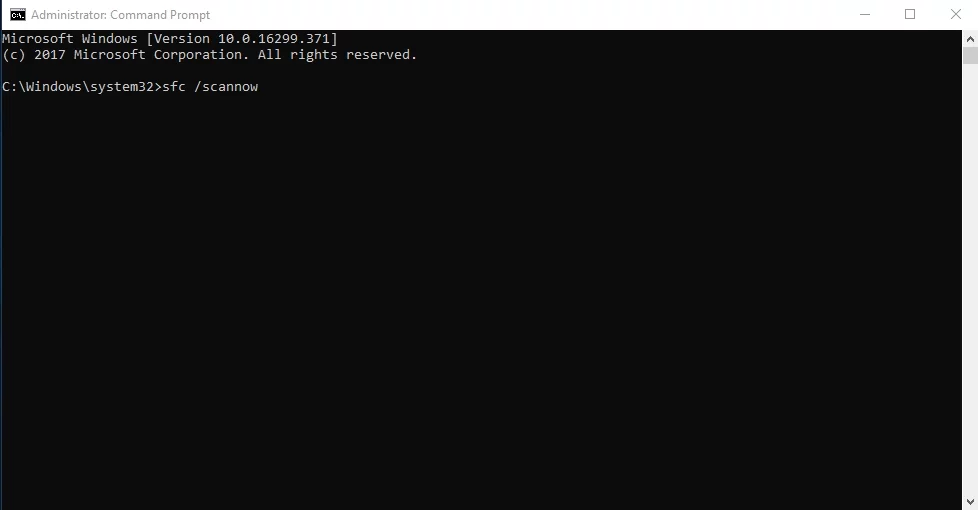
我们希望我们的提示可以帮助您解决问题!
在下方评论您使用了哪种方法!
